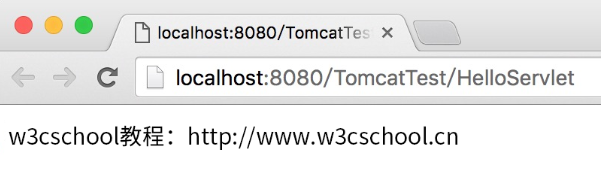Este artículo asume que ha instalado el entorno JDK. De lo contrario, consulte la configuración del entorno de desarrollo Java.
Podemos usar Eclipse para construir un entorno de desarrollo JSP. Primero, descargamos los paquetes de software por separado:
Eclipse J2EE: http://www.eclipse.org/downloads/
Tomcat: http://tomcat.apache.org/download-70.cgi
Puede descargar el paquete correspondiente según su sistema (lo siguiente toma el sistema Windows como ejemplo):
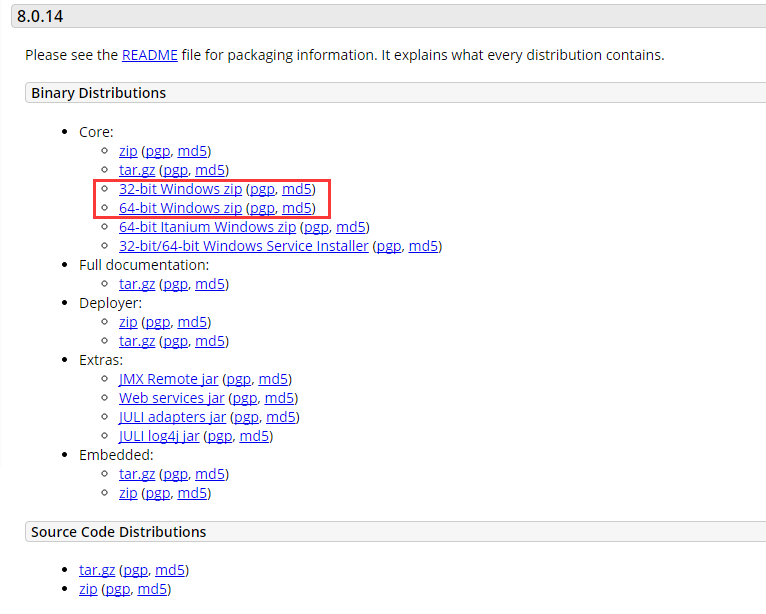
Después de la descarga, descomprima el paquete comprimido en la unidad D (puede elegirlo usted mismo):
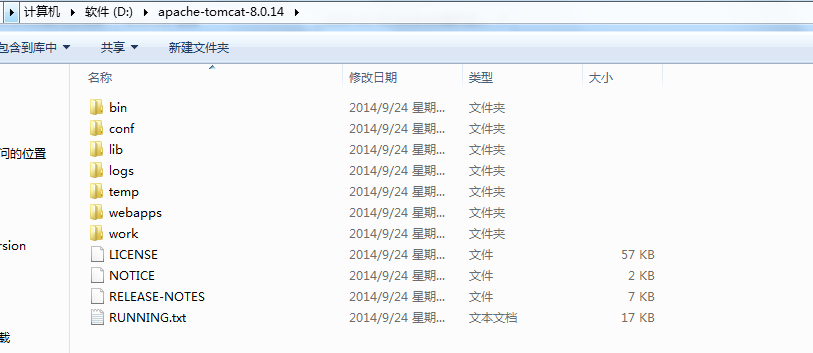
Tenga en cuenta que el nombre del directorio no puede contener caracteres chinos ni espacios. El catálogo se presenta de la siguiente manera:
bin: archivo ejecutable binario. El archivo más utilizado es startup.bat . Si es un sistema Linux o Mac, el archivo de inicio es startup.sh .
conf: directorio de configuración. El archivo principal que contiene es server.xml . Puede cambiar el número de puerto, etc. dentro. El número de puerto predeterminado es 8080, lo que significa que otras aplicaciones no pueden ocupar este número de puerto.
lib: archivo de biblioteca. El directorio donde se requiere el paquete jar cuando se ejecuta Tomcat
registros: registros
temp: archivos generados temporalmente, es decir, caché
webapps: aplicaciones web. La aplicación web se coloca en este directorio y el navegador puede acceder a ella directamente.
trabajo: el archivo de clase después de la compilación.
Luego podemos hacer doble clic en startup.bat para iniciar Tomcat y aparecerá la siguiente interfaz:
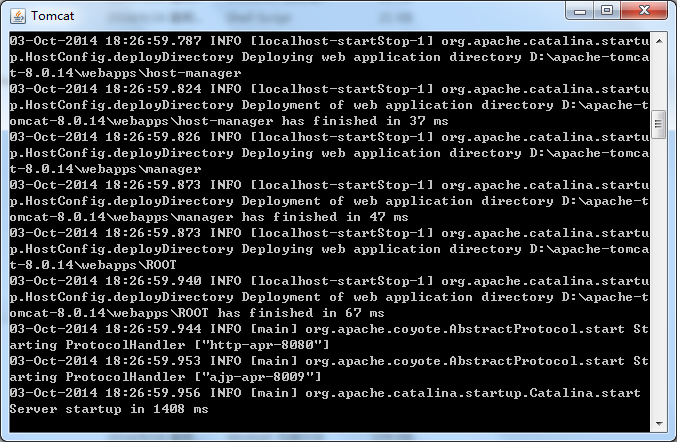
En este momento, el servidor local ha sido configurado. Si desea apagar el servidor, puede cerrar directamente la ventana de arriba o ingresar Ctrl+C para deshabilitar el servicio.
Luego ingresamos http://localhost:8080/ en el navegador. Si aparece la siguiente interfaz, significa que Tomcat se instaló e inició correctamente:
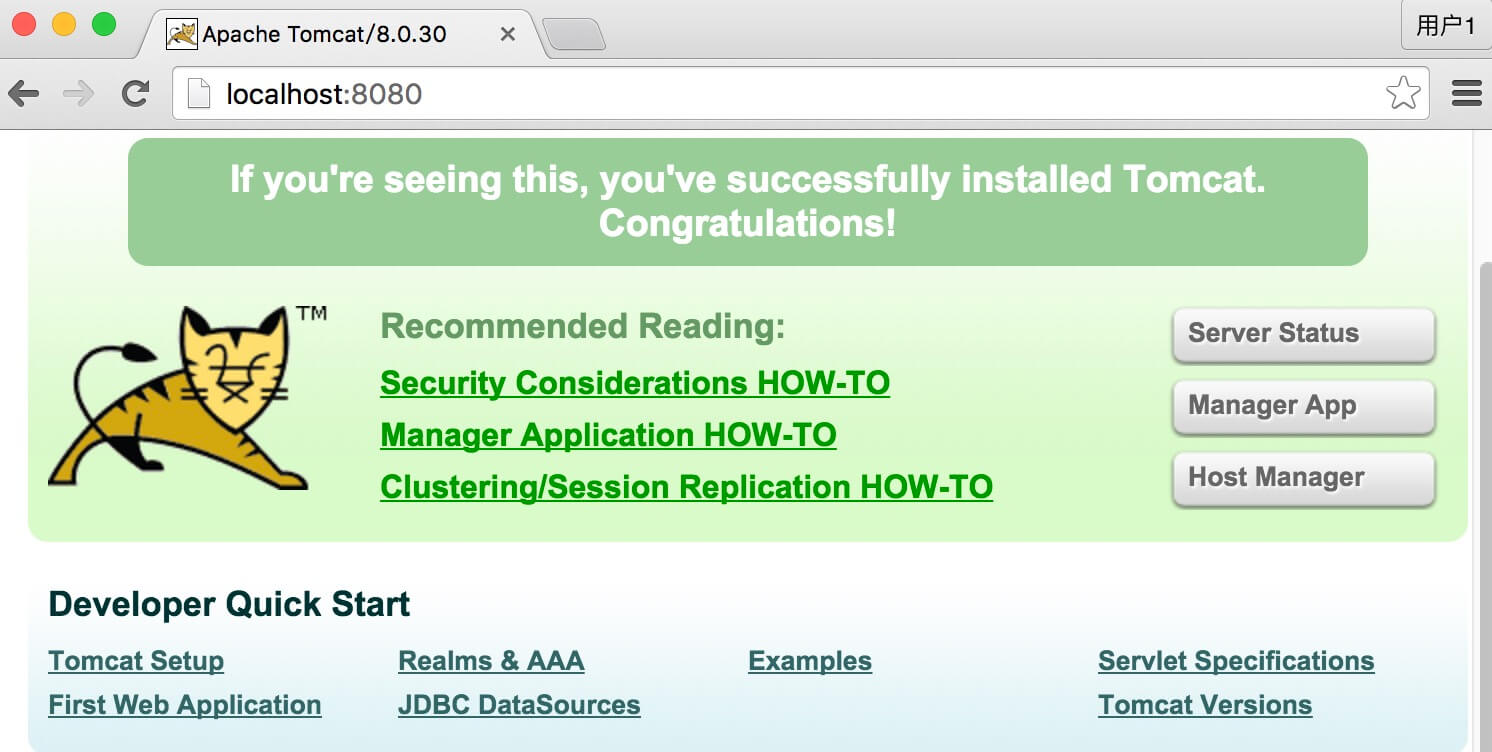
Probémoslo ahora en el navegador:
Primero, cree un nuevo archivo jsp en el directorio D:apache-tomcat-8.0.14webappsROOT:
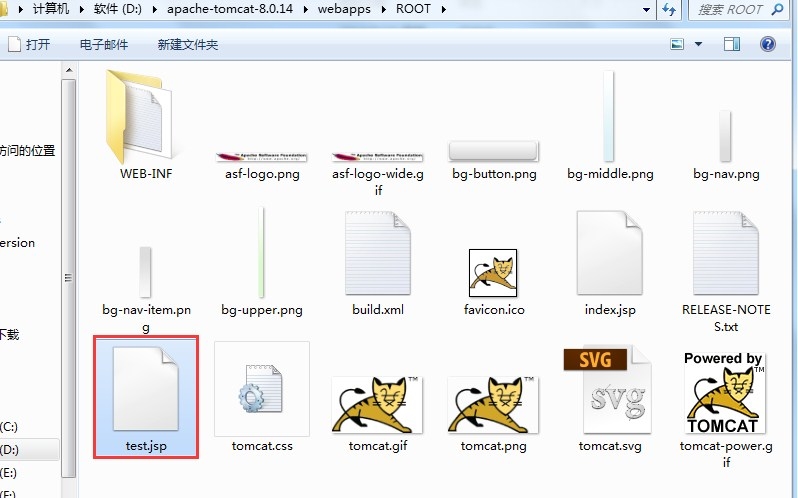
El código del archivo test.jsp es el siguiente:
<%@ página contentType="text/html;charset=UTF-8" %><%out.print("tutorial de w3cschool: http://www.w3cschool.cn");%>
Luego acceda a la dirección http://localhost:8080/test.jsp en el navegador, el resultado de salida es el siguiente:
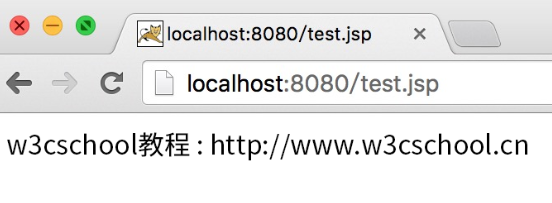
Después de descargar Eclipse J2EE, descomprímalo y podrá usarlo. Abrimos Java EE y seleccionamos Windows-->preferencias en la barra de menú (Eclipse-->Preferencias para el sistema Mac), y aparece la siguiente interfaz:
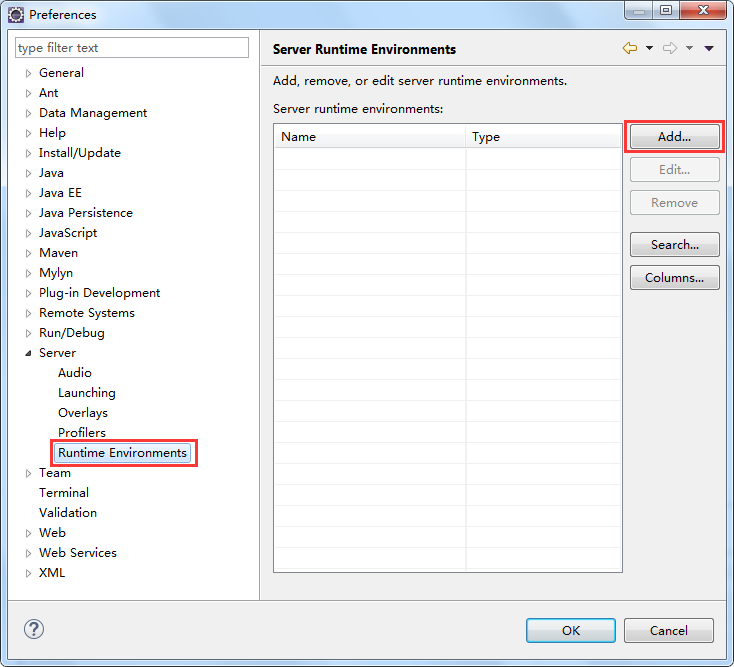
En la imagen de arriba, haga clic en el botón "agregar" y aparecerá la siguiente interfaz:
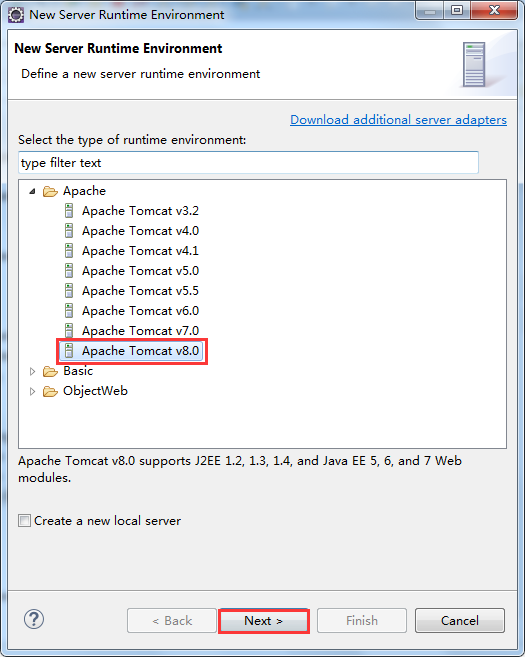
En las opciones, seleccionamos la versión de Tomcat correspondiente, luego hacemos clic en "Siguiente", seleccionamos el directorio de instalación de Tomcat y seleccionamos el entorno Java que instalamos:
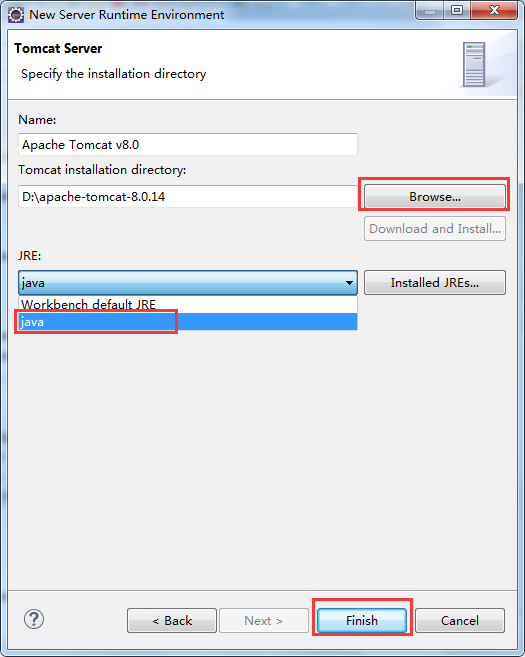
Haga clic en "Finalizar" para completar la configuración.
Seleccione "Archivo-->Nuevo-->Proyecto web dinámico" para crear el proyecto TomcatTest:
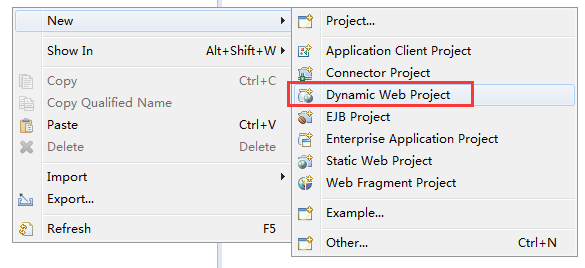
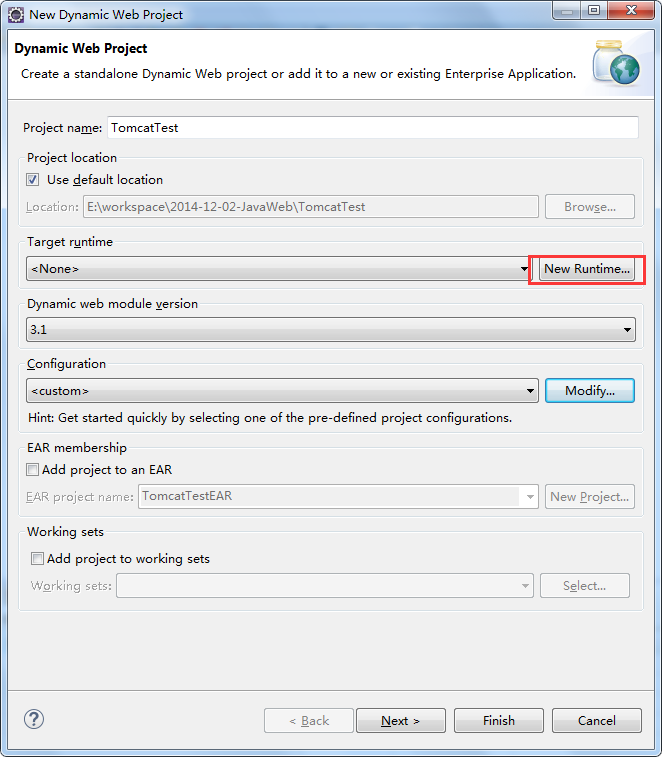
Haga clic en el cuadro rojo en la imagen de arriba y aparecerá la siguiente interfaz:
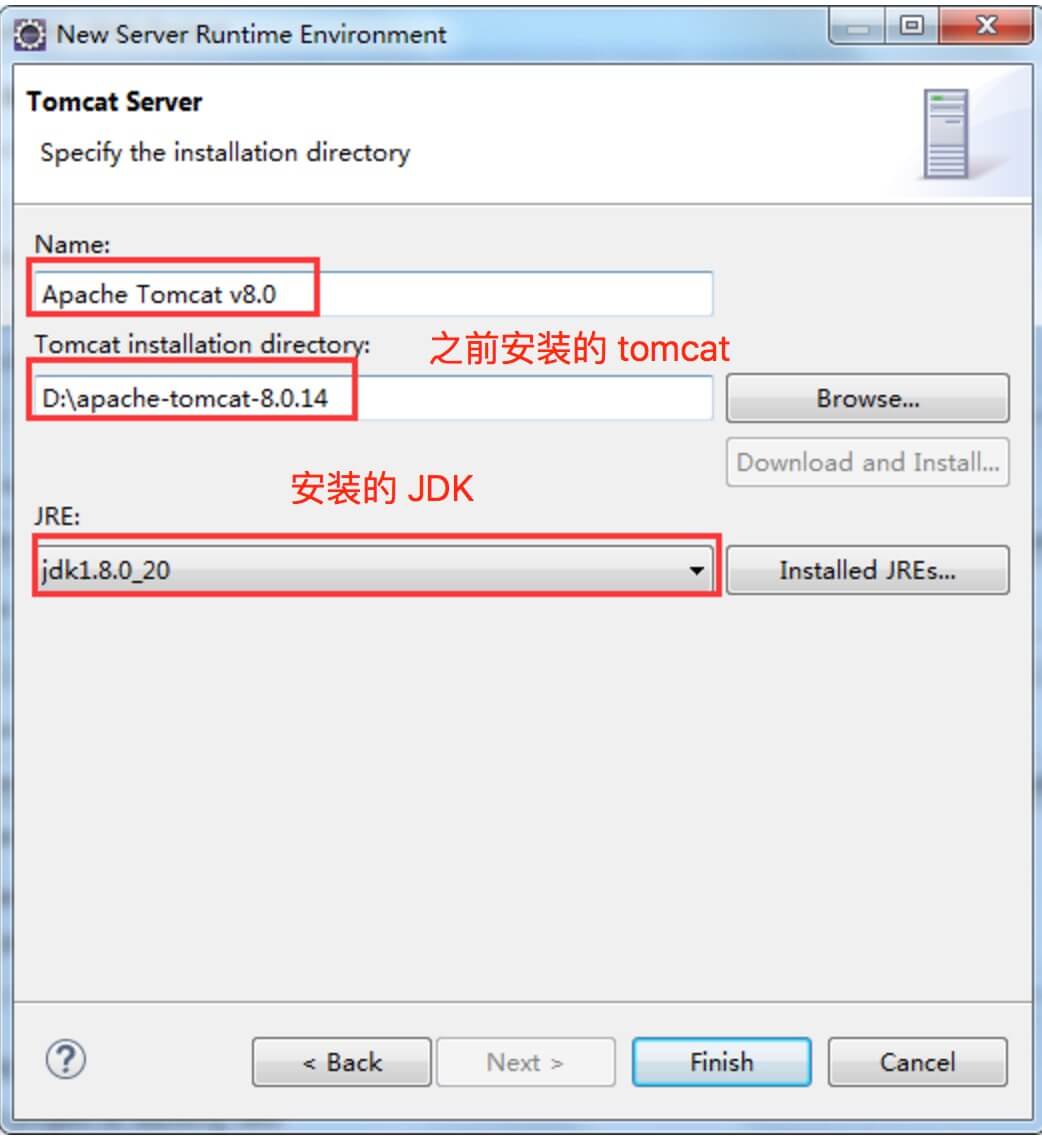
Tenga en cuenta que puede omitir este paso si Tomcat y JDK que instalamos anteriormente se seleccionaron de forma predeterminada.
Luego, haga clic en finalizar para continuar:
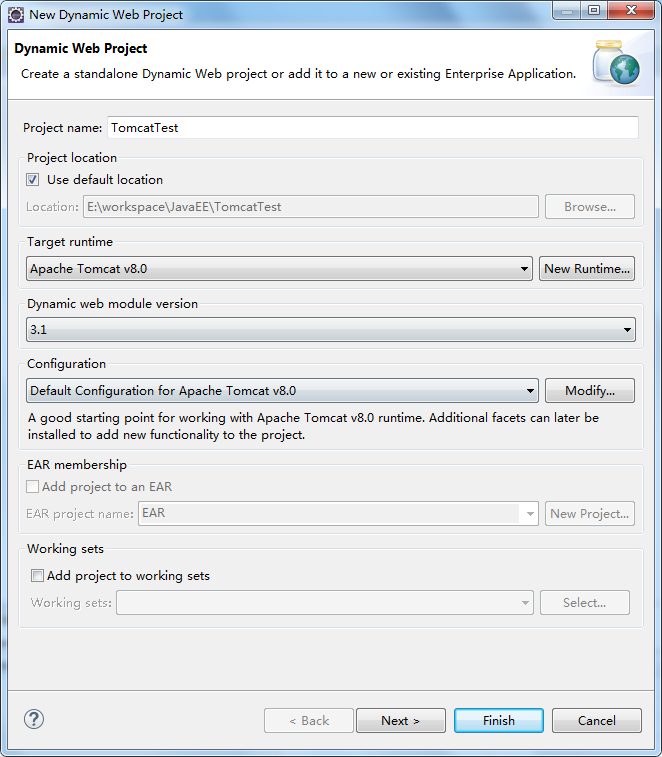
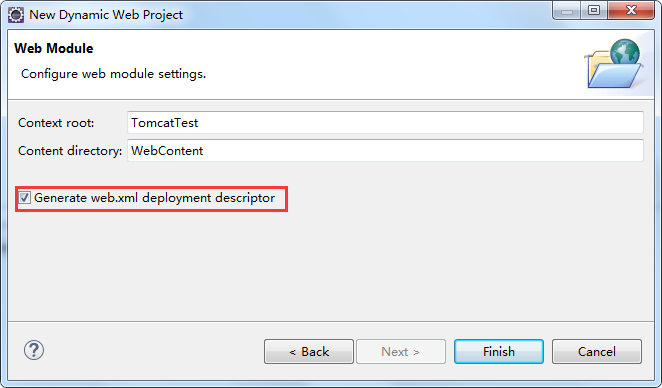
Estructura del archivo del proyecto:
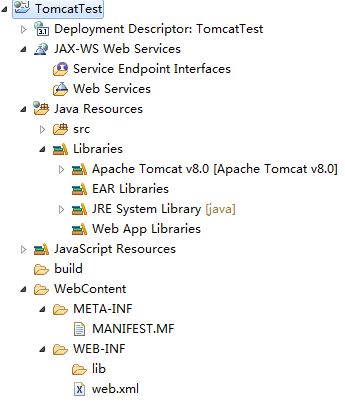
Análisis de cada directorio en la figura anterior:
descriptor de implementación: descripción de la implementación.
Bibliotecas de aplicaciones web: los paquetes que usted mismo agregue se pueden colocar en ellas.
build: coloca el archivo compilado.
Contenido web: puesto en la página escrita.
Cree un nuevo archivo test.jsp en la carpeta WebContent. Su código predeterminado se puede ver en la imagen a continuación:
<%@ page language="java" contentType="text/html; charset=UTF-8" pageEncoding="UTF-8"%><!DOCTYPE html PUBLIC "-//W3C//DTD HTML 4.01 Transicional//ES " "http://www.w3.org/TR/html4/loose.dtd"><html><head><meta http-equiv="Tipo de contenido" content="text/html; charset=UTF-8"><title>Insertar título aquí</title></head><body></body></html>
Luego modificamos el código del archivo test.jsp de la siguiente manera:
<%@ page language="java" contentType="text/html; charset=UTF-8" pageEncoding="UTF-8"%><!DOCTYPE html PUBLIC "-//W3C//DTD HTML 4.01 Transicional//ES " "http://www.w3.org/TR/html4/loose.dtd"><html><head><meta http-equiv="Tipo de contenido" content="text/html; charset=UTF-8"><title>tutorial de w3cschool</title></head><body><% out.println("¡Hola mundo!");%></body></html>
Antes de ejecutar el programa, primero modificamos las opciones del navegador:
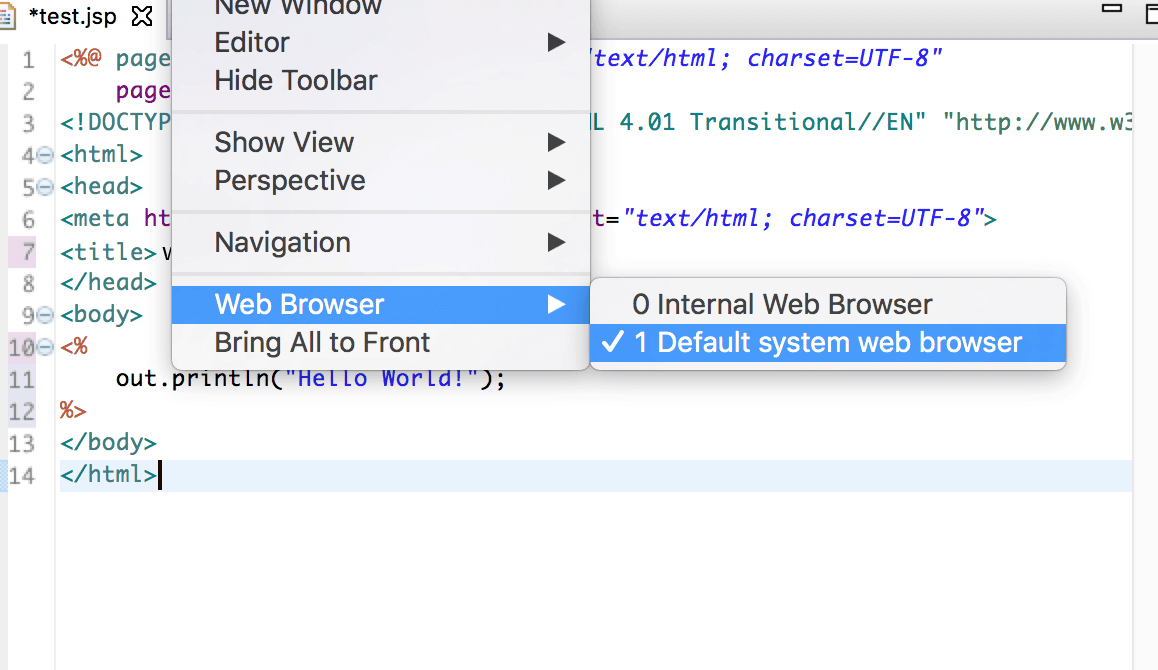
Luego ejecutamos el proyecto:
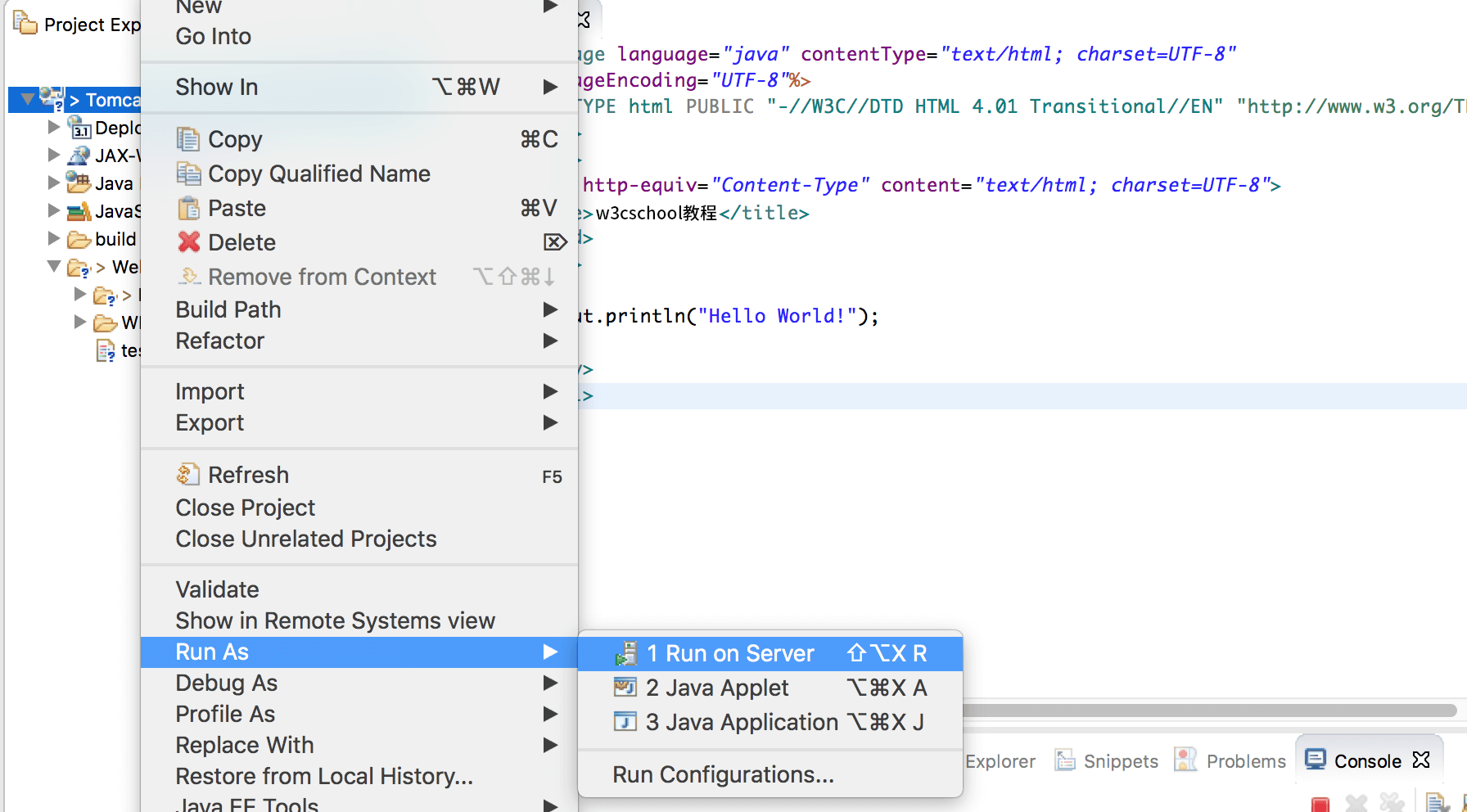
Al ejecutar, aparece el siguiente error: (Si no existe tal error, ignórelo)
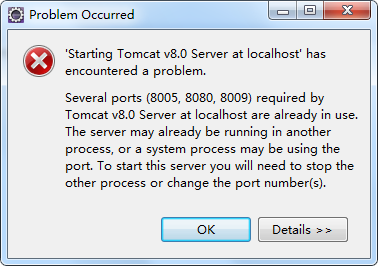
La razón es que anteriormente hicimos clic en startup.bat en el paquete de instalación de Tomcat, que abrió manualmente el servidor Tomcat. Esto es obviamente redundante, porque cuando el programa se está ejecutando, eclipse abrirá automáticamente el servidor Tomcat. Entonces, primero cerramos manualmente el software Tomcat y ejecutamos el programa nuevamente, y eso es todo. La información de la consola es la siguiente:
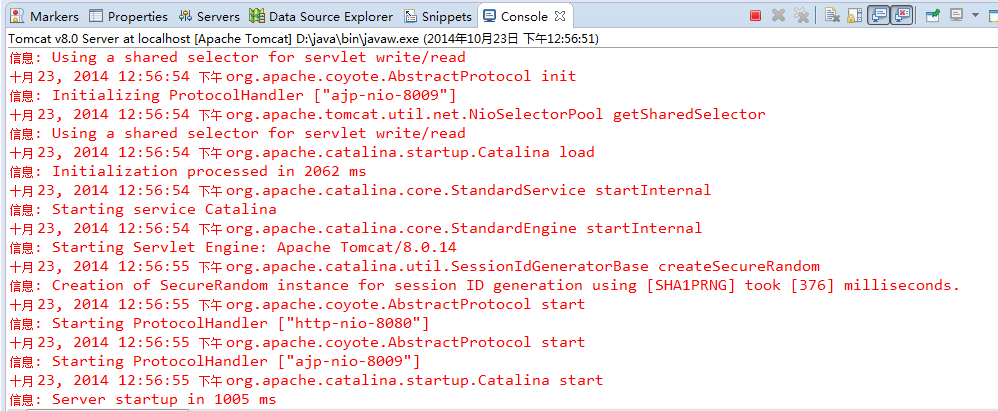
Cuando el navegador accede a http://localhost:8080/TomcatTest/test.jsp , se generarán resultados normales:
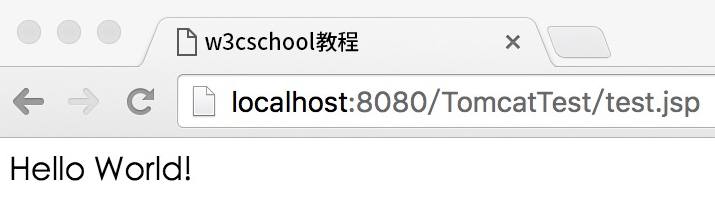
También podemos usar el entorno anterior para crear un archivo Servlet, seleccione "Archivo-->Nuevo-->Servlet":
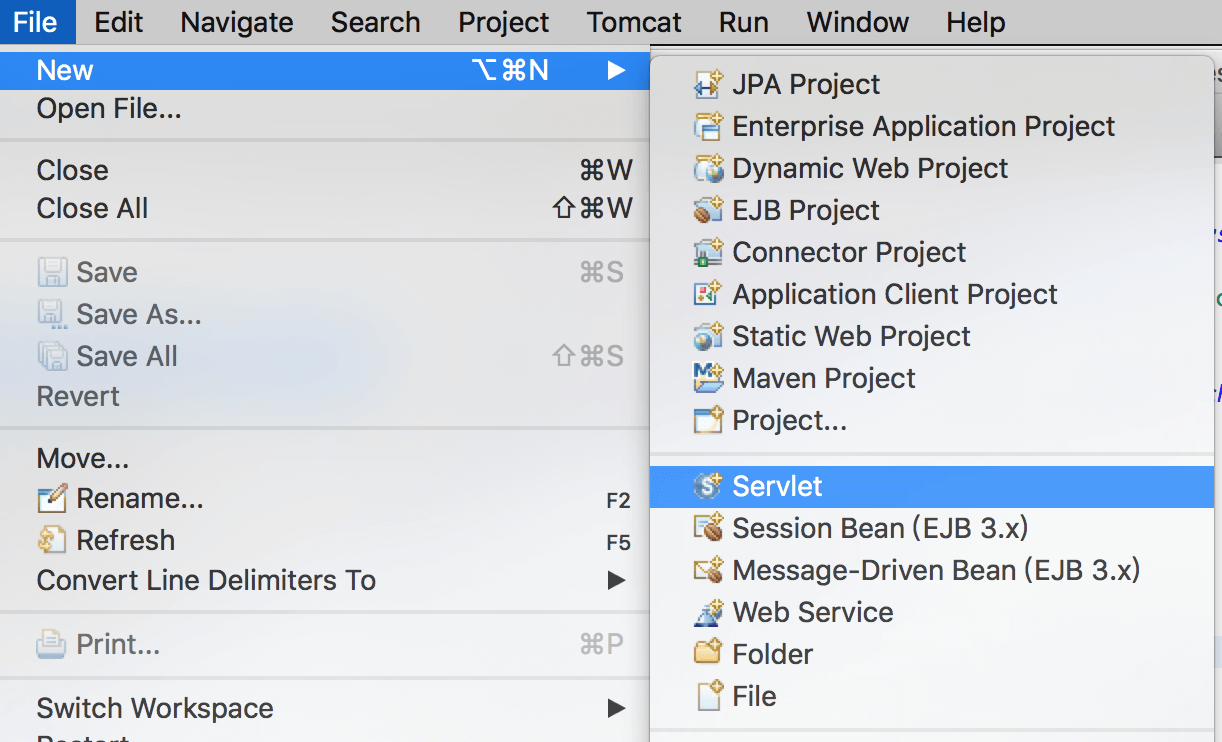
Cree la clase "HelloServlet" en el directorio /TomcatTest/src del proyecto TomcatTest y el paquete es "com.youj.test":
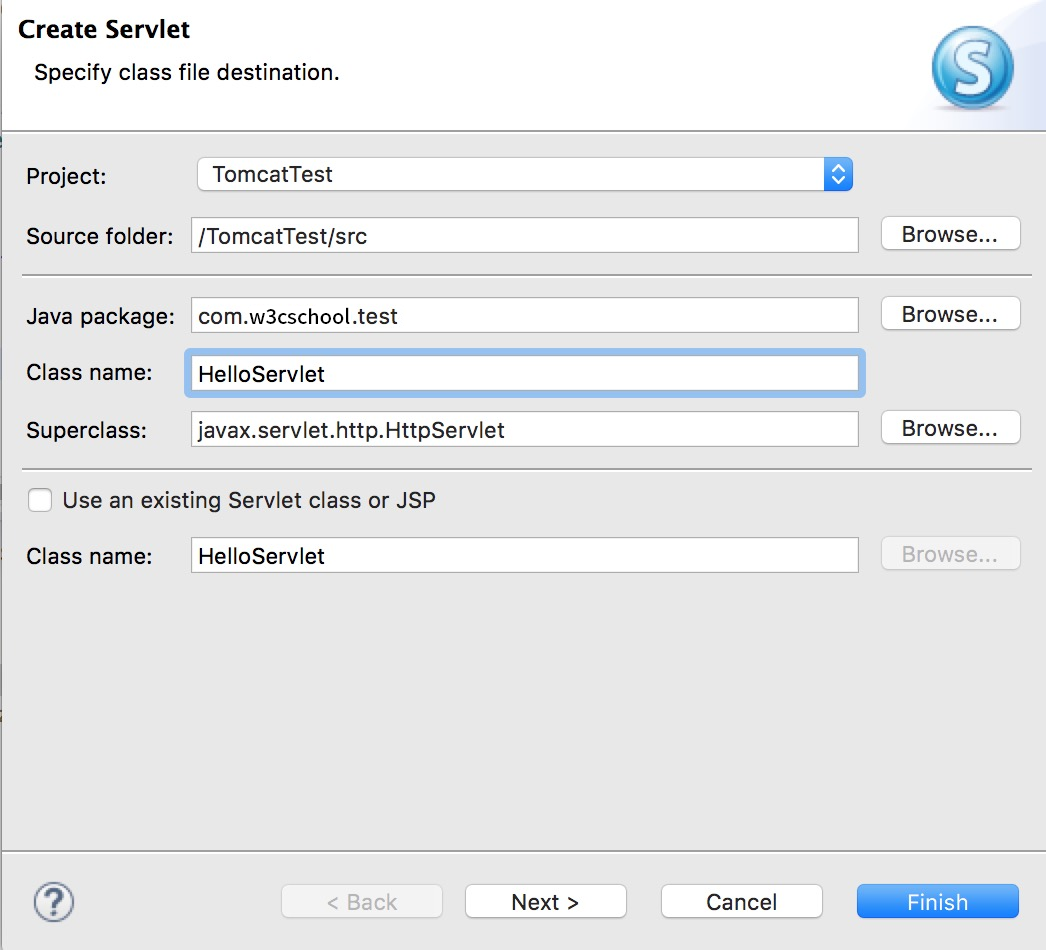
El código HelloServlet.java se ve así:
paquete com.youj.test;importar java.io.IOException;importar javax.servlet.ServletException;importar javax.servlet.annotation.WebServlet;importar javax.servlet.http.HttpServlet;importar javax.servlet.http.HttpServletRequest;importar javax .servlet.http.HttpServletResponse;/** * Clase de implementación de servlet HelloServlet */@WebServlet("/HelloServlet")clase pública HelloServlet extiende HttpServlet {private static final long serialVersionUID = 1L; /** * @see HttpServlet#HttpServlet() */ public HelloServlet() { super(); -stub de constructor generado }/** * @see HttpServlet#doGet(solicitud HttpServletRequest, Respuesta HttpServletResponse) */protected void doGet (solicitud HttpServletRequest, respuesta HttpServletResponse) arroja ServletException, IOException {//Usar GBK Configure el chino para que se muestre normalmente Response.setCharacterEncoding("GBK");response.getWriter().write("w3cschool tutorial: http://www.w3cschool.cn");}/** * @see HttpServlet#doPost(HttpServletRequest solicitud, respuesta HttpServletResponse) */protected void doPost(solicitud HttpServletRequest, respuesta HttpServletResponse) arroja ServletException, IOException {// TODO Método generado automáticamente stubdoGet(solicitud, respuesta);}}
Luego reinicie Tomcat y acceda a http://localhost:8080/TomcatTest/HelloServlet con el navegador: